

By Gina Barrow, Dernière mise à jour: September 5, 2018
« Pourquoi mon iPhone continue d’afficher « Impossible d’activer votre iPhone maintenant » ? Comment puis-je m’en occuper ? »
Vous pouvez vous rendre compte que vous parvenez à activer votre appareil iPhone mais que vous échouez toujours après plusieurs fois. En effet, l'erreur d'activation sur l'iPhone cause beaucoup de problèmes. Cependant, des astuces pourraient éliminer cette erreur. Voyons comment rapidement corriger l'erreur d'activation de l'iPhone dans cet article.
Partie 1. Quels sont les facteurs communs qui causent l'erreur d'activation de l'iPhone ?Partie 2. Guide complet sur la façon de résoudre le problème - Dix façons ici !Partie 3. La meilleure solution pour corriger l'erreur d'activation de l'iPhone sans perte de données.
Quels sont les facteurs communs à l'origine d'une erreur d'activation de l'iPhone ? L'erreur d'activation de l'iPhone se produit rarement, mais cela semble tellement frustrant quand cela arrive. Cela se produit généralement lorsque vous avez récemment effectué une restauration à partir d'une sauvegarde via iTunes et que vous devez reconfigurer l'iPhone. Ou peut également arriver à un iPhone nouvellement acheté et ne s'activera pas.
L'ensemble Elégante composé Erreur d'activation de l'iPhone est un signe qu'il y a quelque chose qui cloche dans la communication avec les serveurs Apple. Ce problème peut être causé par un grand nombre de facteurs, notamment :
Cependant, quelles que soient les causes, il existe des correctifs disponibles pour résoudre ce problème en un rien de temps.
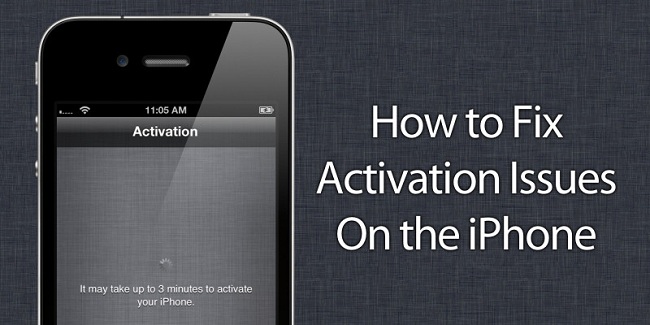
Il est si facile de corriger les erreurs d'activation d'Apple une fois que vous en avez compris la cause. Vous trouverez ci-dessous un guide complet sur la marche à suivre. Erreur d'activation de l'iPhone sur la base de ses signes, messages d'erreur et autres symptômes. L'erreur d'activation sur iPhone peut également arriver à des iPhones jailbreakés et d'autres modifications du système sont effectuées sur iOS. Essayez de faire l’une de ces méthodes si jamais vous êtes coincé avec cette erreur ennuyeuse.
Le redémarrage de l'iPhone est une aide très précieuse pour presque toutes les méthodes de dépannage, en particulier l'erreur d'activation Apple. Bien qu'il ne garantisse rien de spécifique, sa manière d'actualiser le logiciel de l'appareil entier et les connexions réseau peuvent affecter ses performances. Pour redémarrer votre iPhone, appuyez sur le bouton « Puissance » jusqu'à ce que vous voyez le curseur, puis désactivez-le et redémarrez votre téléphone. Essayez de l'activer une fois que l'appareil a redémarré.
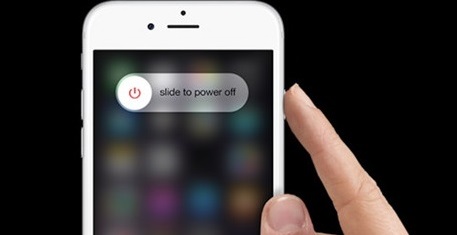
Si vous rencontrez une erreur d'activation Apple en raison de la carte SIM, essayez d'éteindre le téléphone, retirez la carte SIM et assurez-vous que la carte SIM s'insère bien dans son plateau, puis réinsérez-la puis rallumez votre appareil. Une fois sur, essayez d'activer l'iPhone.
Apple surveille tous ses paramètres système jour et nuit. Vous pouvez vérifier si un paramètre système ou une fonction spécifique ne va pas si le bouton n'est pas vert. Pour l'erreur d'activation de l'iPhone, assurez-vous que les serveurs Apple fonctionnent correctement avant de le faire. Vous pouvez visiter sa page d'état du système en cliquant sur ici.
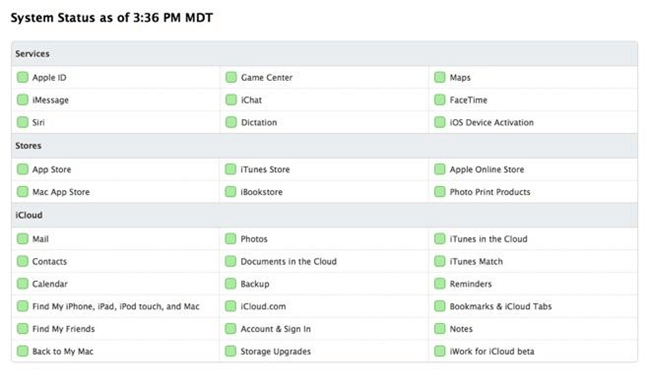
Activer votre iPhone via la connexion réseau sans fil est préférable à l’utilisation de vos données cellulaires car, mis à part le coût moins élevé, la vitesse est également meilleure. Activez votre réseau sans fil en sélectionnant Paramètres> Wi-Fi> pour l'activer. Testez pour voir si l'avertissement d'activation apparaît toujours. Si vous utilisez déjà le Wi-Fi lorsque l'erreur d'activation sur iPhone s'est produite, essayez une autre connexion sans fil pour voir si le problème persiste.
Si les étapes ci-dessus ne fonctionnent toujours pas, essayez de restaurer votre iPhone via iTunes. Connectez l'iPhone à l'ordinateur à l'aide d'un câble USB et lancez iTunes. Assurez-vous qu'avant de connecter le téléphone mobile, votre iTunes doit déjà être mis à jour. Après avoir lancé iTunes, allumez l'iPhone et il détectera automatiquement, il vous demandera alors de restaurer l'appareil. Après le processus de restauration, activez à nouveau l'iPhone pour voir s'il fonctionne maintenant.
Remarque : vous risquez de perdre des données de l'iPhone en effectuant cette étape. Idéal si vous avez déjà créé des sauvegardes.
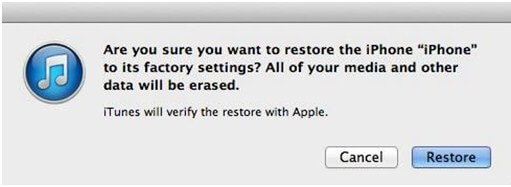
Parfois, votre téléphone demandera un mot de passe lors de son activation après une restauration. Désactivez la fonction Trouver mon iPhone sur votre appareil mobile en accédant à Paramètres> iCloud> Rechercher mon iPhone> Désactiver, puis essayez de réactiver l'iPhone une fois terminé.
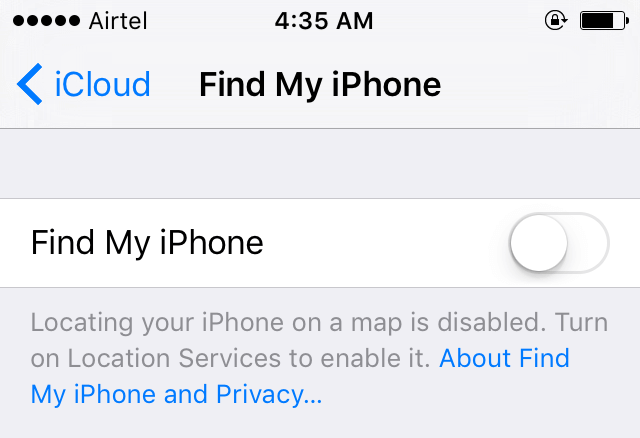
La dernière version d'iOS inclut désormais le paramètre de verrouillage de l'activation, qui protège l'appareil contre la restauration en cas de perte ou de vol, de sorte que le téléphone vous demande de vous connecter à l'aide de votre identifiant Apple.
Si vous voyez ce message : « Erreur d'activation sur iPhone - Impossible d'activer l'iPhone, veuillez contacter le service client » Cela peut être un problème avec votre carte SIM attribuée par votre opérateur. Il peut s'agir d'une carte SIM endommagée dont ils peuvent résoudre les problèmes en leur nom. Appelez le service client de votre opérateur et dites-lui exactement tous les problèmes que vous avez rencontrés lorsque vous avez vu l'erreur d'activation de l'iPhone.
Lorsque vous avez épuisé tout ce que nous avons mentionné ci-dessus et que le problème persiste, ne faites plus rien sur l'appareil. Vous feriez mieux de visiter le centre de services d'Apple afin qu'ils puissent tester et résoudre ce problème
Cette méthode est assez dure si vous n'avez pas encore créé de sauvegarde sur votre iPhone. Si aucune des solutions mentionnées ci-dessus n'a fonctionné pour vous, vous pouvez essayer de réinitialiser votre appareil. Pour ce faire, vous pouvez appuyer doucement sur les boutons Home et Power pour les secondes 10. Relâchez le bouton d'alimentation lorsque vous voyez le logo Apple et que vous êtes en mode de récupération. Après la réinitialisation de l'iPhone, il deviendra presque comme neuf où vous pourrez restaurer à partir de votre sauvegarde iTunes pour restaurer le périphérique.
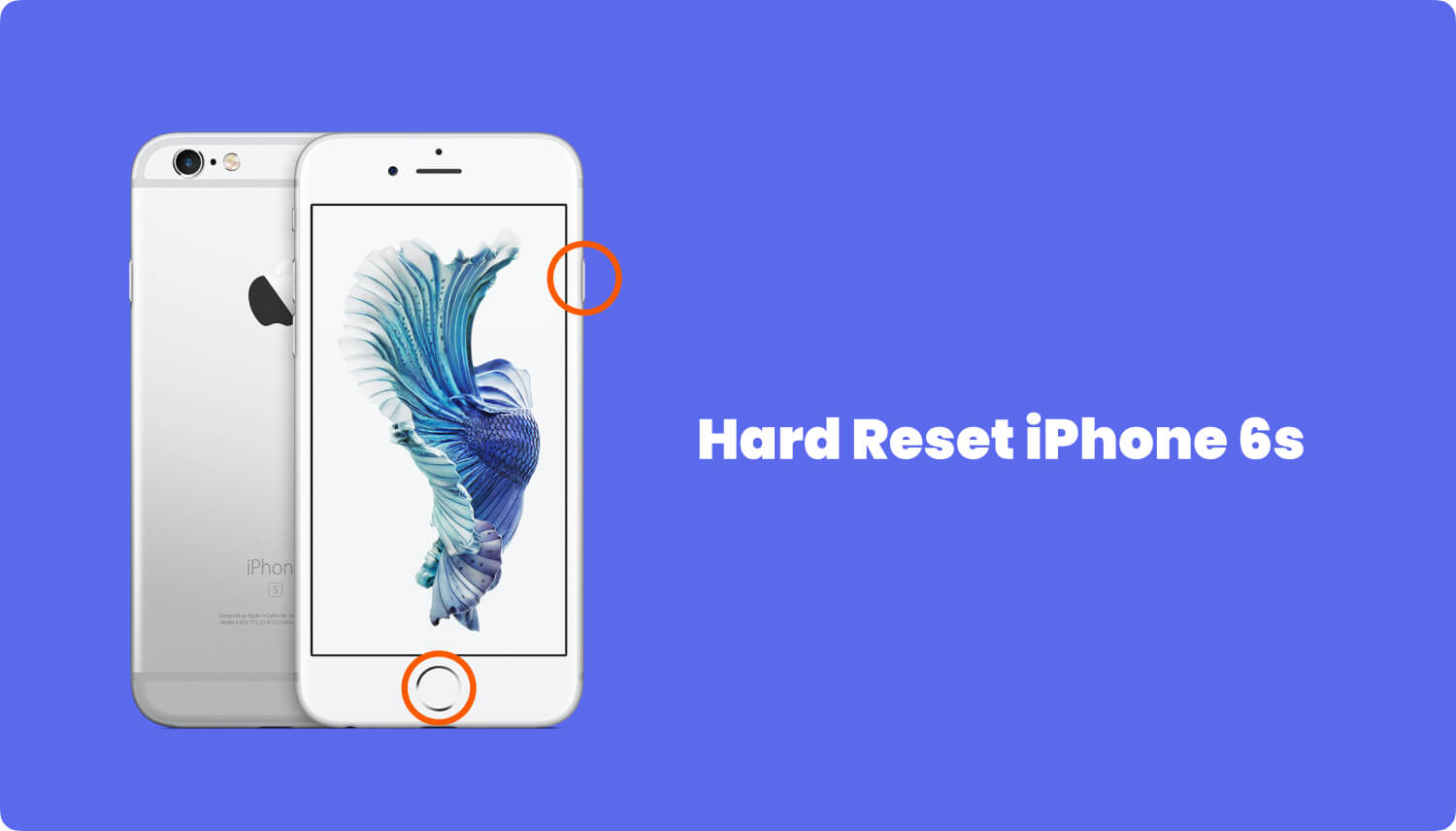
Maintenant que vous avez lu toutes les manières possibles de corriger l'erreur d'activation de l'iPhone, vous pouvez être assuré qu'il existe des solutions à toutes sortes de problèmes techniques. Vous pouvez toujours vous déplacer chaque fois que vous rencontrez un problème iOS en vous assurant simplement que vous avez effectué la vérification correcte.
Cependant, il existe une solution supplémentaire qui vous donnera la tranquillité d’esprit que vous méritez vraiment en réglant l'erreur d'activation de l'iPhone et ramène votre téléphone à la normale sans perte de données. Ceci est possible grâce à des outils tiers tels que FoneDog - Récupération du système iOS. Découvrez comment ce programme peut vous aider à résoudre cette erreur.
Il est vraiment pénible de penser que vous perdrez les données de votre téléphone comme cela sur une simple erreur qui devient une quête complexe de solution. Cependant, vous pouvez vous débarrasser de la perte de données si vous utilisez FoneDog - Récupération du système iOS pour l'erreur d'activation sur iPhone. Ce programme vous permet de résoudre tout type de problèmes liés au système iOS, tels que les erreurs d’activation, le gel, le blocage, la boucle au début, bloqué en mode de récupération, coincé sur le logo Apple, écran noir de la mort, écran blanc de la mort, et plus encore.
Il résout également divers codes d'erreur d'iTunes qui rendent difficile le dépannage si vous ne connaissez pas vraiment ces problèmes. FoneDog - Récupération du système iOS résout simplement les problèmes et rétablit l'état normal de l'iPhone sans compromettre vos données. Cela les garde en sécurité et les sons afin que vous puissiez toujours les obtenir quoi qu'il arrive. Donc, si vous êtes curieux de savoir comment FoneDog fonctionne, consultez ces guides :
Tout d'abord, téléchargez FoneDog Récupération du système iOS en ligne ou en cliquant sur le lien fourni. Exécutez le logiciel juste après le téléchargement en extrayant le package d'installation. Suivez les instructions à l'écran et acceptez de passer au menu principal du programme.

Après avoir lancé le programme, cliquez sur plusieurs outils et choisissez Récupération du système. Cette fois, vous devez connecter votre téléphone à l'ordinateur à l'aide d'un câble USB (utilisez uniquement le connecteur USB d'origine Apple), puis cliquez sur Start pour commencer la récupération du système.
L'étape suivante vous obligera à télécharger le progiciel en choisissant la marque et le modèle corrects de votre téléphone, y compris sa version iOS. Vous pouvez vous référer à l'arrière de votre appareil pour la marque et le modèle et vérifier dans vos Paramètres> Général> À propos de> vous pouvez voir la version du logiciel et d'autres détails du système. Cliquez sur Réparer pour continuer.

Le programme, FoneDog Récupération du système iOS, va maintenant analyser, extraire, télécharger et réparer le système iOS de votre iPhone, alors soyez un peu patient alors que tout est en cours. Cela prend du temps mais le résultat est enrichissant. Lorsque la réparation est terminée, votre iPhone redémarre et démarre normalement.

L'erreur d'activation de l'iPhone peut être corrigé facilement par FoneDog - Récupération du système iOS. il n'est donc pas nécessaire de chercher plus loin lorsque vous êtes confronté à divers problèmes techniques iOS. Pas étonnant que tant d'utilisateurs d'iOS dans le monde entier aient uniquement confiance FoneDog - Récupération du système iOS.
Laisser un commentaire
Commentaire
iOS System Recovery
Réparez diverses erreurs du système iOS à leur état normal.
Essai Gratuit Essai GratuitArticles Populaires
/
INTÉRESSANTTERNE
/
SIMPLEDIFFICILE
Je vous remercie! Voici vos choix:
Excellent
Évaluation: 4.4 / 5 (basé sur 99 notes)